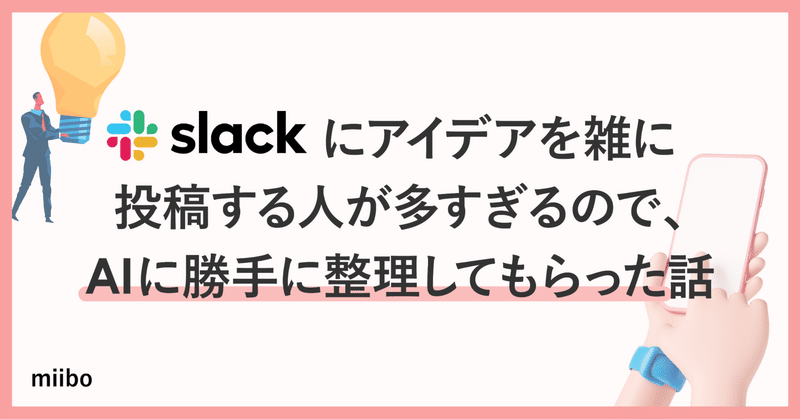
Slackにアイデアを雑に投稿する人が多すぎるので、AIに勝手に整理してもらった話
アイデアは一瞬で閃くもの。その場でSlackに投稿したりメモしたりするけれど、その後どうなるでしょう?
雑談の中に紛れて見落とされた!
決められたフォーマットに合わせて記録するのが面倒
書こうと思っていたことを忘れてしまった・・・
これらは私たちが日々経験する、アイデアの「蒸発」です。せっかくの良いアイデアが形にならないのは、本当にもったいないですよね。
その解決策は「AI」です。具体的には、会話に自然に溶け込むAI、miiboがあなたのコミュニケーションをリアルタイムで解析し、アイデアや情報を記録します。面倒なフォーマット整理も、忘れてしまう心配もありません。そして、あなただけではなく他のメンバーのアイデアを一緒に管理することにも向いています。
この記事では、手短に書いたメモを自動的に整理し、データベース化する方法をご紹介します。miiboを活用すれば、思いついたアイデアをそのままメモしても、AIが適切にカテゴリ分けして整理してくれます。弊社が運用しているWishリストを具体例として、その運用方法を見ていきましょう!
※ 本記事は会話AI構築プラットフォームmiiboを運営する株式会社miiboにて執筆しています。
Wishリストの運用とその課題
Wishリストとは、プロダクトの開発要望や、コーポレートやビジネスサイドへの改善要望など、会社やプロダクトをよりよくするためのアイデアを記録するためのリストです。弊社ではこれまでNotion上の表で管理していましたが、アイデアをSlackに投稿するだけでNotionに書き忘れることが度々ありました。また、わざわざ表に書きに行くのが面倒で、結果としてアイデアをそのまま忘れてしまうことも頻発していました。

どう解決したか
アイデアが蒸発しないための解決策として、以下のような条件を満たすことが必要でした。
Slackに書いたアイデアをラクに保存できる
雑に書いたメモを自動的に清書し、整理して記録してくれる
そこで、Slack上でAIにWishリストへの追加を依頼すると、Notionのデータベースにメモの内容が整理して登録されるよう実装しました!


これから具体的な方法を紹介します💪
準備するものは3つです。
miiboアカウント (無料で利用開始できます)
Notionアカウント
Zapierアカウント
miiboがSlack上のメモを勝手に整理⇒Notion上に保管!
Notionにデータベースを作成
まずはメモの最終的な保存先となる、Notionのデータベースを作成します。
メモをどのような項目で管理したいかを決め、データベースのプロパティを追加しておきます。

※今回はNotionでデータベースを作成しましたが、Googleスプレッドシートなど他ツールでも可能です!
miiboエージェントを作成
次に、メモを整理してくれるmiiboエージェントを作成します。
AIモデルはGPT-4を使用してください。
※作成方法はこちら↓の記事で詳しく解説していますのでご覧ください。
重要👉プロンプトの設定
エージェントを作成したら、目的に沿ったプロンプトを設定します。

今回はWishリストに記載する内容を整理してもらうことが目的なので、以下のような内容をプロンプトエディタで記載しました。プロンプトの内容は目的に合わせて調整してください。
あなたはwishリストへの追加を依頼された場合、以下のルールに沿って対応してください。
# wishリスト
wishリストとは、改善要望のデータを貯めておくものです。
- wishリストの「対象」は下記3つです。
bizdev
prod
corp
bizdevはビジネスやマーケティングに関すること、prodはmiiboのプロダクトに関すること、corpはコーポレートに関することです。内容によって、あなたが適切なものを選択してください。該当するものが分からない場合はヒアリングしてください。
- wishリストの「カテゴリ」は「対象」の子カテゴリで、以下のようなものがあります。内容によって、あなたが適切なものを選択してください。該当するものが分からない場合はヒアリングしてください。
「対象」がprodであれば、
グロース改善
オンボーディング改善
リファクタリング
- wishリストの「タイトル」は、内容を要約した一文です。
- wishリストの「内容」は、具体的な望みの内容です。改善要望や機能追加要望です。
- wishリストの「記入者」は、明らかになっている会話相手の名前です。
- wishリストの「優先度」は、タスクの優先度(最高、高、中、低)です。
追加する内容が把握できたら、下記のフォーマットで出力してください。
カテゴリと優先度は任意項目なので、判明している場合のみ出力してください。
出力フォーマット:
以下をwishリストに入れました。
【対象】prod
【カテゴリ】オンボーディング改善
【タイトル】保存前のキャンセル確認機能
【記入者】#{ユーザー名}
【内容】保存せずに画面遷移しようとした際にアラートを出してほしい
【優先度】高
https://www.notion.so/<NotionのデータベースのURL>
重要👉ナレッジデータストアの設定
miiboのナレッジデータストア機能で、メモをどのように整理したいか(メモのカテゴリ分け)に関する知識を予め与えておきます。
今回はメモの内容を「prod(プロダクトに関するもの)」「bizdev(ビジネスに関するもの)」「corp(コーポレートに関するもの)」と大別したうえで、もう一段詳しいカテゴリ分けをAIにお願いしたいので、それぞれの子カテゴリに関する情報を登録しました。

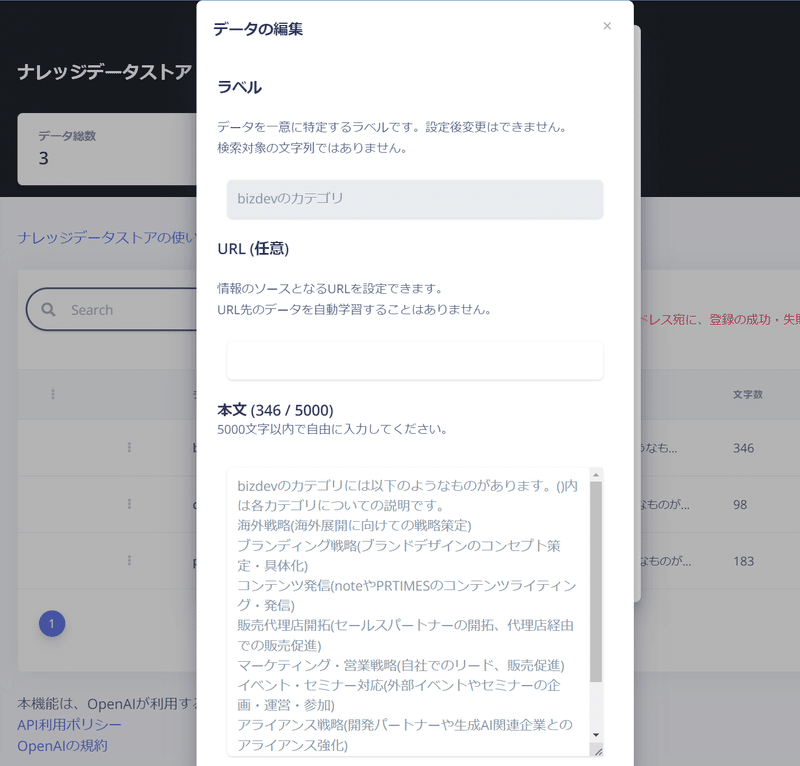
重要👉Function callingの設定
会話の中からメモの整理に必要なパラメータを抽出するために、Function callingの設定をします。
▼Function callingについてはこの記事で詳しく解説していますのでご覧ください!
miiboの「会話の設定」-> 「高度な設定」-> 「Webhooks」から、下記のように設定します。
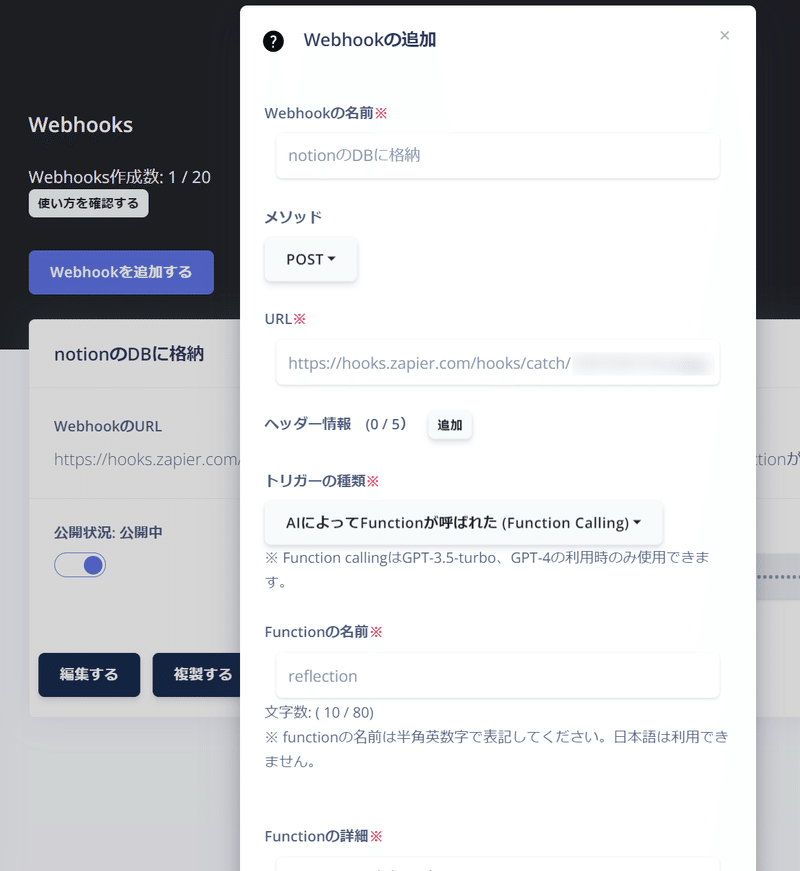
Webhookの名前:任意の名前
メソッド:POST
URL:Zapierで発行されるURL(次のステップで設定するのでここでは一旦ダミーの文字列を登録しておきます)
トリガーの種類:Function calling
Functionの名前:任意の名前
Functionの詳細:任意の内容(Wishリストの内容を記録します、など)
Function Callingのパラメータには以下のような内容を設定しておきます。
少し難しく感じるかもしれませんが、メモの保存先となるNotionデータベースのプロパティを、JSONの「properties」で抽出するパラメータとして記載しておけばOKです。requiredには、必須で抽出したい項目(=必須でNotionデータベースに登録したい項目)を指定しておきます。
{
"type": "object",
"properties": {
"親カテゴリ": {
"type": "string",
"description": "親カテゴリ"
},
"子カテゴリ": {
"type": "string",
"description": "子カテゴリ"
},
"タイトル": {
"type": "string",
"description": "内容の要約"
}
"内容": {
"type": "string",
"description": "機能要望や修正依頼"
},
"優先度": {
"type": "string",
"description": "内容の優先度"
},
"記入者": {
"type": "string",
"description": "内容を記入した人"
},
},
"required": [
"親カテゴリ","タイトル","内容","記入者"
]
}
この設定をしておくことで、会話の中でAIがNotionデータベースに登録する必須項目を判断できたら、WebhookのPOSTリクエストが送られることになります。
ZapierでNotionと連携
最後にiPaaSサービスを利用して、Notionと連携します。
今回はZapierを使用しました。
トリガーにWebhook、アクションにNotionを指定します。

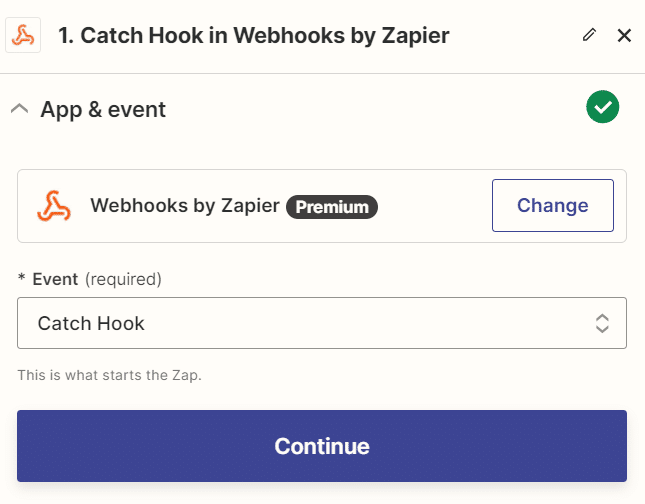
次に表示されるURLをコピーして、miiboのWebhook設定画面のURL欄にペーストしておきます。
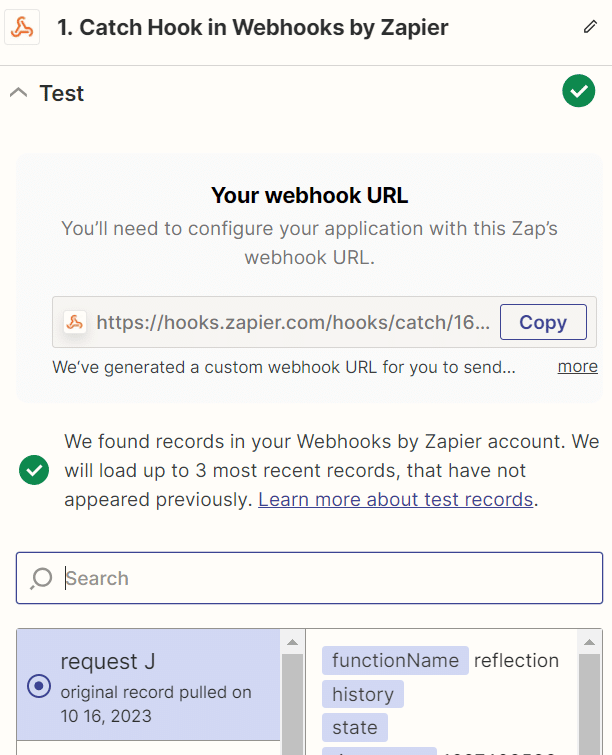
テスト用データを取得するため、Function callingが発火するようにAIと会話をします。

Function callingが発火し、miiboからパラメータが送られてくれば正しく連携できています。
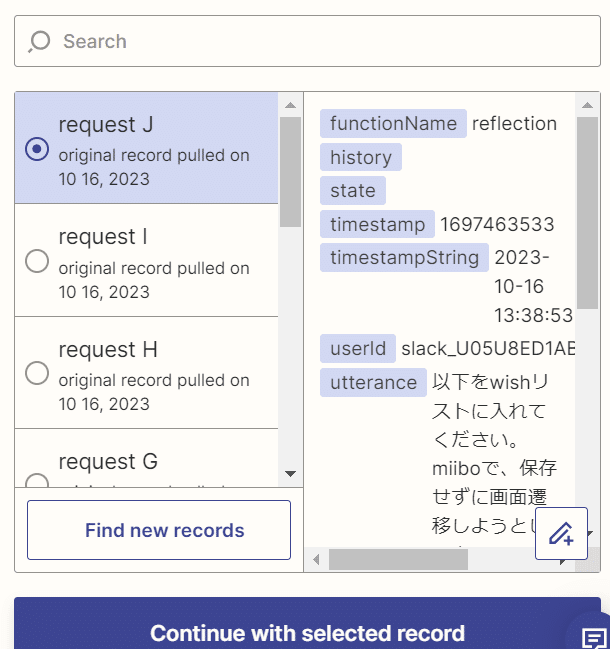
アクションでNotionの「Create Database Item」を選び、受け取ったパラメータをどのプロパティに当てはめるかを設定します。

「Test Action」で正しくデータベースに追加できるか確認し、Publishして完了です。
miiboとSlack上で会話できるように設定
※設定方法はこちら↓の記事で詳しく解説しています
ここまで設定できたら、SlackでAIに話しかけてみましょう。AIをメンションして、Wishリストに追加したい内容を記載します。

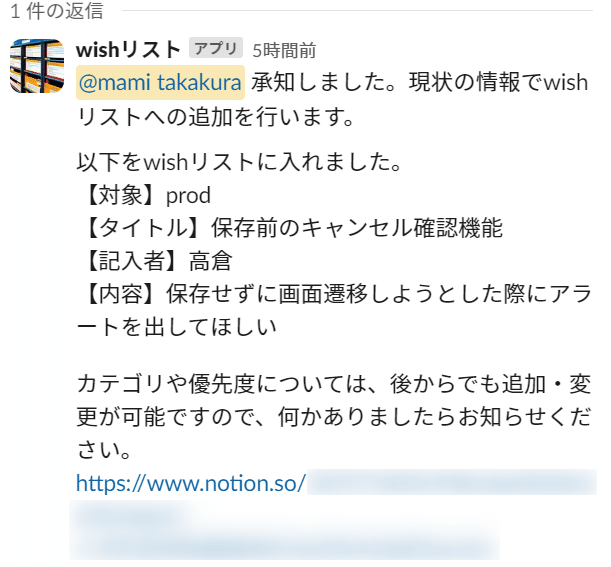

もしAIに整理の仕方が判断できない場合は、追加質問が来るのでそれに答えればOKです。

また、AIが誤った記録をしてしまった場合に備え、プロンプトで指定している出力フォーマットに、NotionのデータベースのURLを含めています。
出力フォーマット:
以下をwishリストに入れました。
【対象】prod
【カテゴリ】オンボーディング改善
【タイトル】保存前のキャンセル確認機能
【記入者】#{ユーザー名}
【内容】保存せずに画面遷移しようとした際にアラートを出してほしい
【優先度】高
https://www.notion.so/<NotionのデータベースのURL>
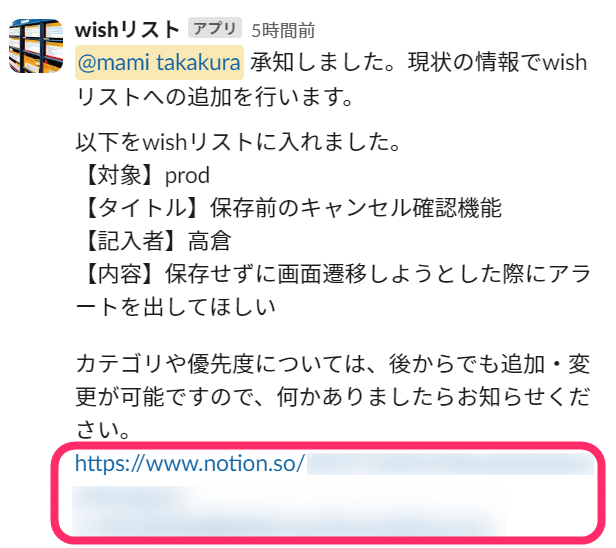
導入のメリット
この方法を導入することで、雑多なメモをAIが適切に整理・格納してくれるため、手間が省けます。これにより、時間を節約し、より本質的な業務に注力することが可能になります。また、複数人のメモを同じ基準で整理できるので、チームコラボレーションで真価を発揮します。
思いついたらすぐに投稿できるので、大切なアイデアを逃すことがなくなりました。この点は、新しいアイデアが即座に記録されるため、後から思い出す必要がなく、アイデアの品質を保つことにも寄与します。
まとめ: miiboの力でメモ管理を劇的に効率化!
miiboを利用することで、メモの整理が一瞬で完了!これまで以上にスムーズな情報管理が可能となり、より創造的なアイデアに集中できる環境が整いました。情報の整理に悩む皆さん、ぜひmiiboの力を試してみてはいかがでしょうか?
▼miibo無料アカウント作成はこちらから
最後までお読みいただき、ありがとうございました!
この記事が気に入ったらサポートをしてみませんか?
